Nắm Vững Định Dạng Bảng Trong Excel: Chìa Khóa Cho Dữ Liệu Chuyên Nghiệp
Định dạng bảng trong Excel là bước quan trọng để biến dữ liệu thô thành thông tin dễ hiểu và chuyên nghiệp. Việc nắm vững kỹ thuật này giúp bạn tiết kiệm thời gian, nâng cao hiệu suất làm việc và trình bày dữ liệu một cách ấn tượng.
Tại Sao Định Dạng Bảng Trong Excel Lại Quan Trọng?
Định dạng bảng trong Excel không chỉ đơn thuần là làm cho bảng dữ liệu trông đẹp mắt hơn. Nó còn giúp bạn tổ chức, phân tích và trình bày dữ liệu hiệu quả. Một bảng Excel được định dạng tốt sẽ giúp bạn dễ dàng tìm kiếm, lọc, sắp xếp và trích xuất thông tin cần thiết. Hơn nữa, định dạng bảng còn giúp bạn dễ dàng phát hiện các lỗi sai trong dữ liệu và đưa ra quyết định kinh doanh chính xác. Bạn có thể dễ dàng so sánh dữ liệu, tạo báo cáo và biểu đồ trực quan.
 Định dạng bảng Excel chuyên nghiệp
Định dạng bảng Excel chuyên nghiệp
Các Bước Định Dạng Bảng Trong Excel
Để định Dạng Bảng Trong Excel, bạn có thể thực hiện theo các bước sau:
- Chọn dữ liệu: Bôi đen toàn bộ vùng dữ liệu bạn muốn định dạng thành bảng.
- Tạo bảng: Vào tab “Insert” và chọn “Table”. Excel sẽ tự động nhận diện vùng dữ liệu bạn đã chọn.
- Chọn kiểu bảng: Excel cung cấp nhiều kiểu bảng có sẵn. Bạn có thể chọn kiểu bảng phù hợp với nhu cầu của mình.
- Tùy chỉnh bảng: Sau khi tạo bảng, bạn có thể tùy chỉnh các thuộc tính của bảng như màu sắc, kiểu chữ, viền, v.v.
cách căn ô trong excel giúp bạn trình bày dữ liệu gọn gàng và dễ nhìn.
Lợi Ích Của Việc Sử Dụng Định Dạng Bảng Trong Excel
Sử dụng định dạng bảng trong Excel mang lại nhiều lợi ích, bao gồm:
- Dễ dàng quản lý dữ liệu: Định dạng bảng giúp bạn tổ chức dữ liệu một cách khoa học và logic, giúp việc quản lý dữ liệu trở nên dễ dàng hơn.
- Trình bày chuyên nghiệp: Một bảng Excel được định dạng tốt sẽ tạo ấn tượng chuyên nghiệp và giúp người xem dễ dàng nắm bắt thông tin.
- Nâng cao hiệu suất làm việc: Định dạng bảng giúp bạn tiết kiệm thời gian và công sức trong việc xử lý dữ liệu.
- Phân tích dữ liệu hiệu quả: Định dạng bảng hỗ trợ việc phân tích dữ liệu bằng cách cung cấp các công cụ lọc, sắp xếp và tính toán.
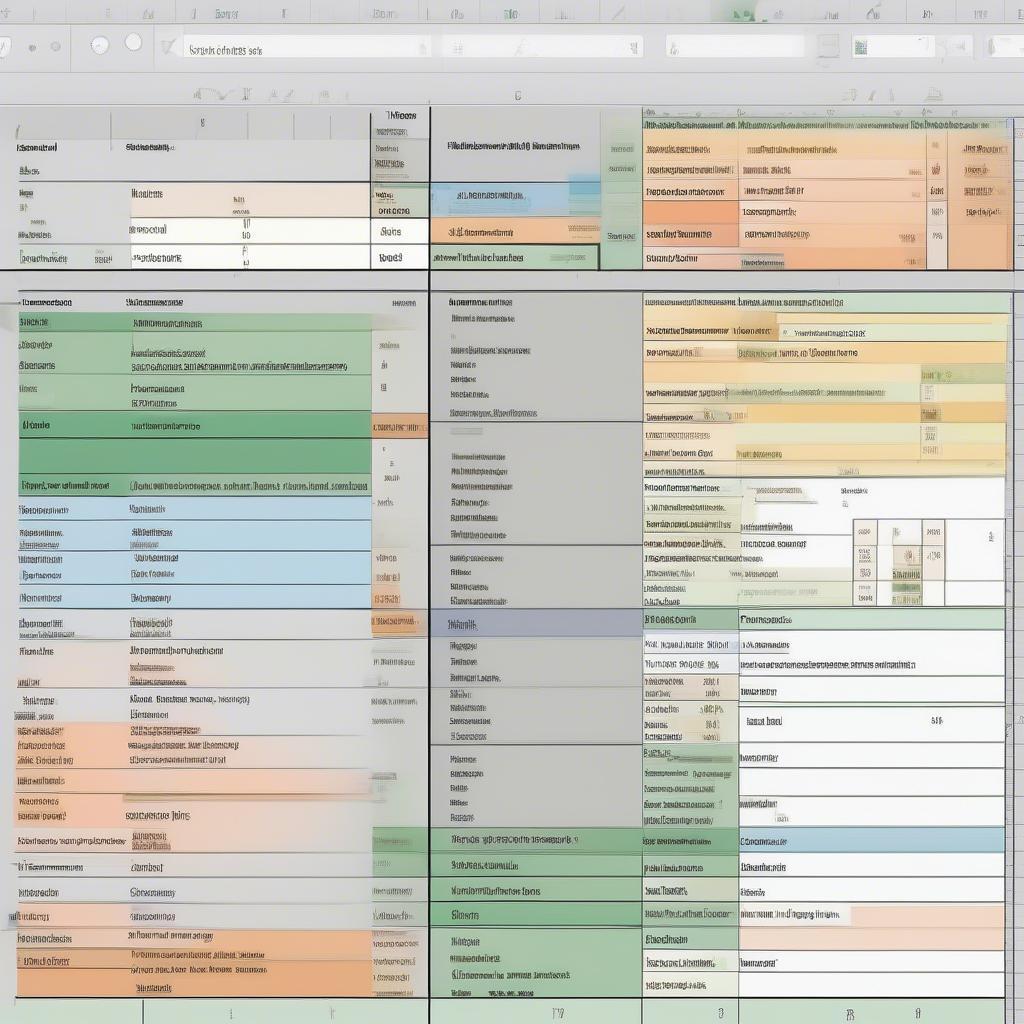 Sử dụng định dạng bảng Excel
Sử dụng định dạng bảng Excel
Các Mẹo Hay Khi Định Dạng Bảng Trong Excel
Dưới đây là một số mẹo hay giúp bạn định dạng bảng trong Excel hiệu quả hơn:
- Sử dụng các kiểu bảng có sẵn để tiết kiệm thời gian.
- Tùy chỉnh màu sắc và kiểu chữ để làm nổi bật thông tin quan trọng.
- Sử dụng viền để phân chia các ô và hàng trong bảng.
- Áp dụng lọc và sắp xếp để dễ dàng tìm kiếm thông tin.
căn chỉnh ô trong excel là một bước không thể thiếu khi định dạng bảng.
Chuyên gia Nguyễn Văn A, chuyên gia phân tích dữ liệu tại Công ty XYZ, chia sẻ: “Định dạng bảng trong Excel là kỹ năng cơ bản nhưng vô cùng quan trọng đối với bất kỳ ai làm việc với dữ liệu. Nó không chỉ giúp dữ liệu trông đẹp mắt hơn mà còn giúp bạn tiết kiệm thời gian và nâng cao hiệu suất làm việc.”
Định Dạng Bảng Cho Biểu Đồ
Định dạng bảng cũng ảnh hưởng đến việc tạo biểu đồ trong Excel. Một bảng dữ liệu được tổ chức tốt sẽ giúp bạn tạo ra các biểu đồ chính xác và dễ hiểu. Việc sử dụng định dạng bảng còn giúp bạn dễ dàng cập nhật dữ liệu cho biểu đồ.
bang cong viec trong Excel cũng cần được định dạng để dễ dàng theo dõi tiến độ công việc.
Chuyên gia Trần Thị B, giảng viên tại Đại học ABC, cho biết: “Khi làm việc với biểu đồ trong Excel, việc định dạng bảng dữ liệu nguồn là rất quan trọng. Một bảng dữ liệu được định dạng tốt sẽ giúp bạn tạo ra các biểu đồ chính xác và dễ hiểu hơn.”
80 20 excel giúp bạn phân tích dữ liệu hiệu quả hơn, đặc biệt khi kết hợp với định dạng bảng.
Kết Luận
Định dạng bảng trong Excel là một kỹ năng cần thiết cho bất kỳ ai muốn làm việc với dữ liệu một cách hiệu quả. Việc nắm vững kỹ thuật định dạng bảng sẽ giúp bạn tiết kiệm thời gian, nâng cao hiệu suất làm việc và trình bày dữ liệu một cách chuyên nghiệp.
dấu không bằng cũng có thể được sử dụng trong bảng Excel để lọc dữ liệu.
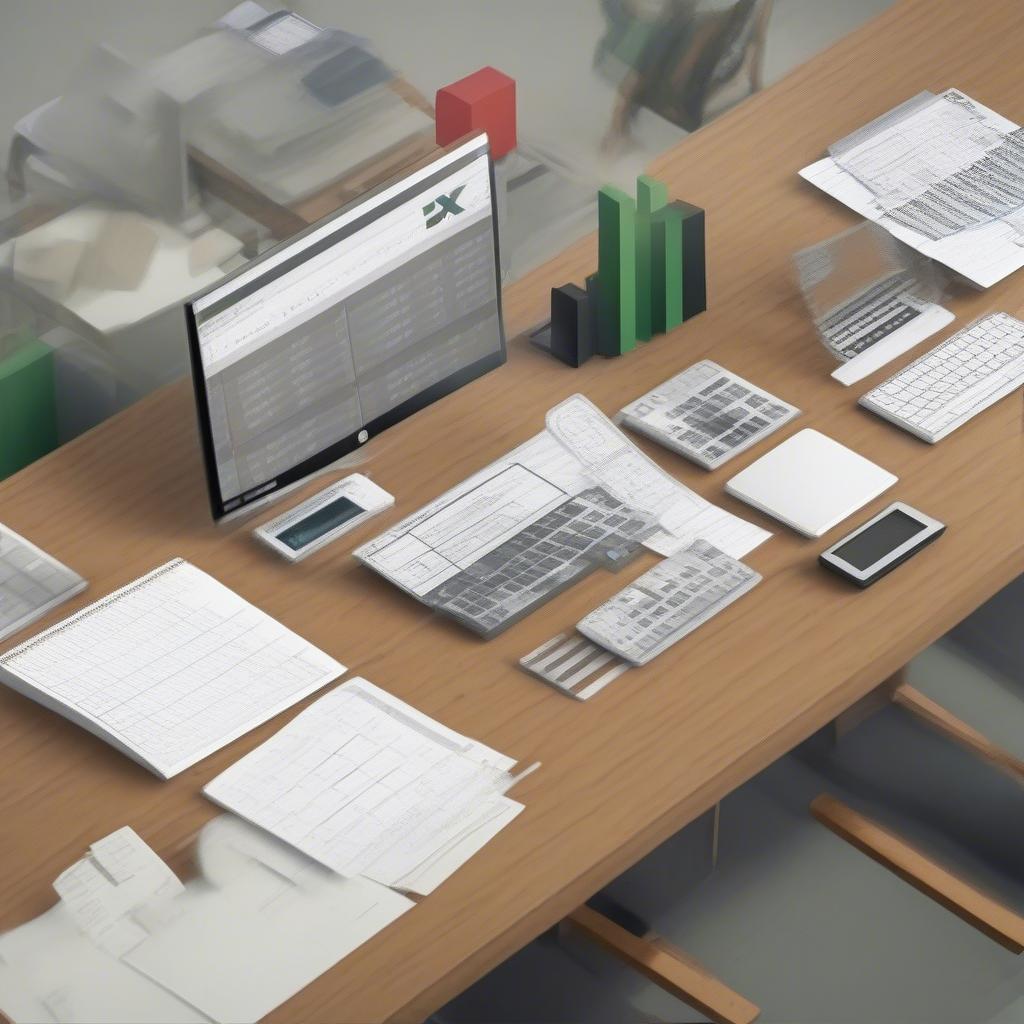 Mẹo định dạng bảng Excel
Mẹo định dạng bảng Excel
FAQ
- Làm thế nào để tạo bảng trong Excel?
- Có thể thay đổi kiểu bảng sau khi đã tạo không?
- Làm thế nào để thêm hoặc xóa cột/hàng trong bảng?
- Làm thế nào để áp dụng lọc cho bảng?
- Làm thế nào để sắp xếp dữ liệu trong bảng?
- Làm thế nào để định dạng màu sắc cho bảng?
- Làm thế nào để định dạng kiểu chữ cho bảng?
